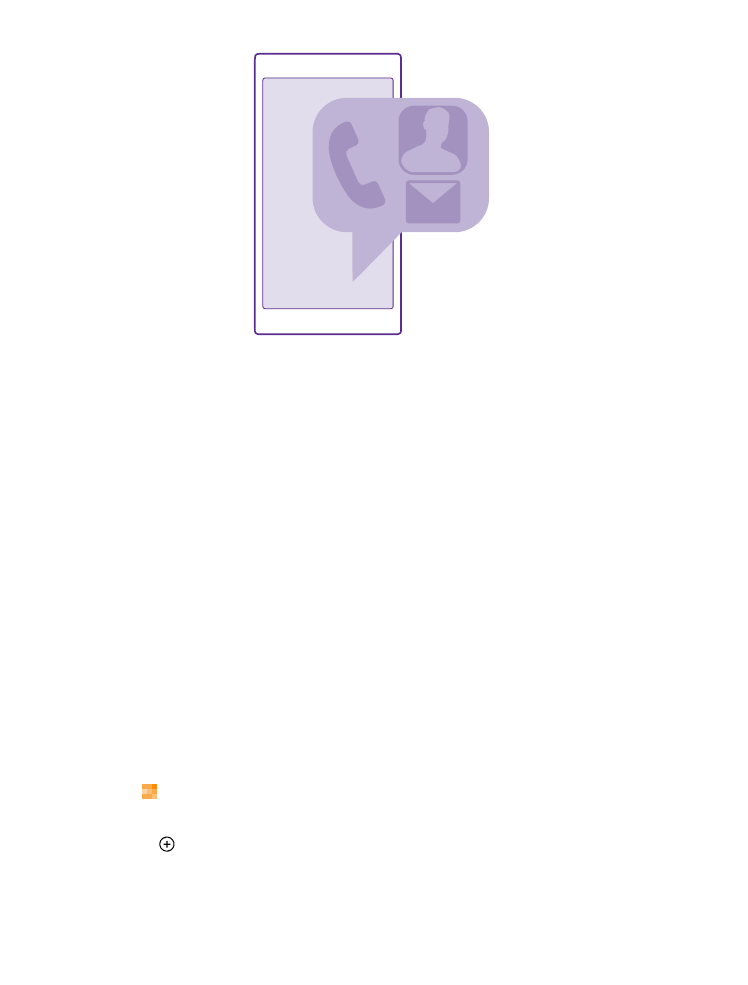
Додавання або видалення контакту
Друзі завжди поруч. Збережіть їхні номери телефонів, адреси та іншу інформацію в
Центрі Люди.
Торкніться Люди та протягніть до контакти.
Додавання контакту
1. Торкніться .
© 2015 Microsoft Mobile. Всі права захищені.
67
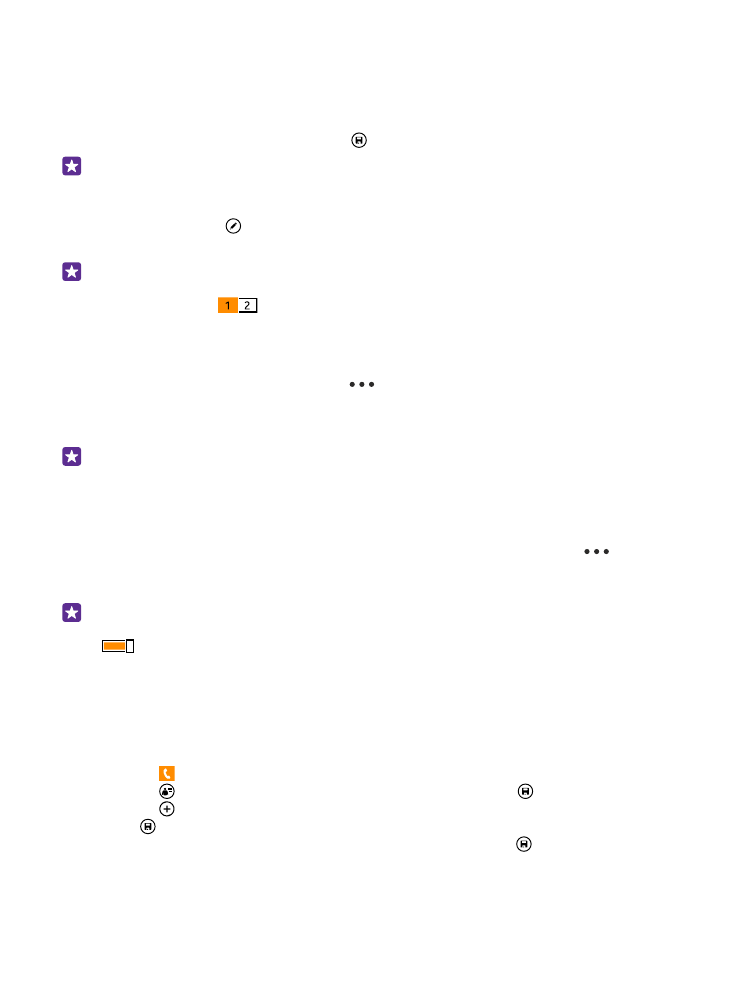
2. Якщо Ви маєте кілька облікових записів, виберіть обліковий запис, у якому потрібно
зберегти контакт.
Неможливо зберегти контакт тільки в телефоні — він завжди зберігається в обліковому
записі.
3. Додайте деталі контакту та торкніться .
Порада: В обліковому записі Microsoft автоматично створюється резервна копія
Ваших контактів.
Редагування контакту
Торкніться контакту та і редагуйте або додавайте деталі, такі як мелодія дзвінка або
веб-адреса.
Порада: Якщо у Вас телефон на дві SIM-картки, можна вказати картку, яка
використовуватиметься для викликів кожного контакту. Торкніться контакту, а
потім торкніться
. Режим двох SIM-карток підтримується не всіма телефонами.
Інформацію щодо доступності див. за адресою www.microsoft.com/mobile/
support/wpfeatures.
Видалення контакту
Торкніться контакту, а потім торкніться
> видалити.
Контакт буде видалено з телефону та, за деякими винятками (наприклад, Facebook,
Twitter та LinkedIn), зі служби соціальної мережі, у якій він зберігається.
Порада: Щоб швидко видалити кілька контактів, на комп’ютері виконайте вхід на
сайті people.live.com за допомогою облікового запису Microsoft і видаліть
відповідні контакти.
Фільтрування списку контактів
Якщо Ви не хочете, щоб контакти зі служб соціальних мереж відображалися у Вашому
списку контактів, можна їх відфільтрувати. У списку контактів торкніться
>
настройки > фільтрувати список контактів та облікових записів, які потрібно
відобразити чи приховати.
Порада: Можна також приховати контакти без номерів телефонів. Змініть
значення параметра Приховати контакти без номерів телефону на Увімкнуто
.